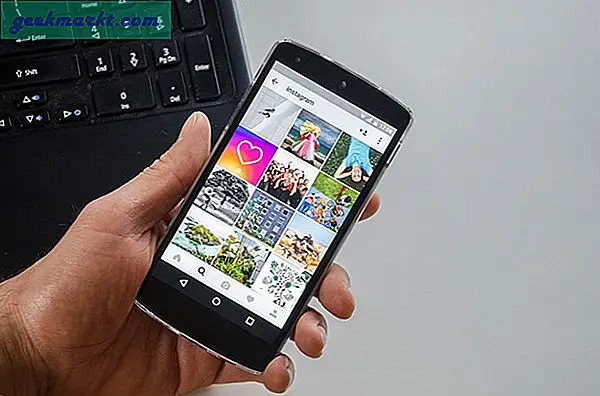Spotlight er 'værktøjet', når det kommer til at arbejde på Mac. Det lader dig ikke kun finde filer og starte apps, men kommer også med en indbygget lommeregner, valutaomregner, ordbog og meget mere. Hvad er behovet for en anden launcher-app da? Hvad mere kan Alfred tilbyde? Lad os analysere nogle punkter, der kan hjælpe dig med at beslutte.
Inden vi begynder, kommer Alfred med en masse fantastiske betalte funktioner sammen med gratis. For at have en retfærdig sammenligning sammenligner vi dem i denne artikel under Spotlight Vs Alfreds gratis version. Med det ude af vejen, lad os begynde. Skal vi?
Læs:Leder du efter Spotlight til Windows 10? Her er fem alternativer
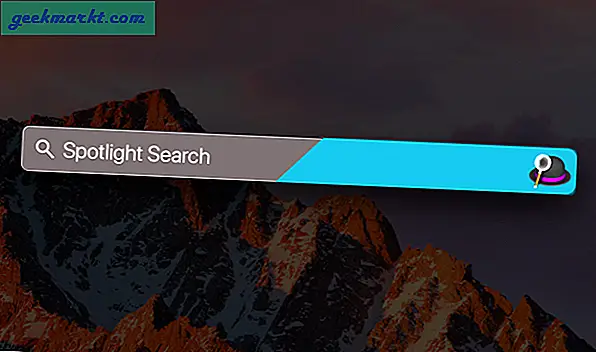
Alfred 3 vs Spotlight (gratis)
1. Genvejstast
Genvejstasten til at starte Spotlight som standard er cmd + mellemrum, men det kan ændres eller slukkes helt for Systemindstillinger> Tastatur> Genveje. For at ændre genveje skal du dobbeltklikke på, hvor genvejen vises, og trykke på dit foretrukne sæt genvejstast for at gemme den.
Alfred vil derimod bede dig om at oprette en genvejstast, når du først starter applikationen. Selvom du kan ændre det senere når som helst. Du kan vælge dit eget sæt kombination men helst forskelligt fra Spotlight. Både Alfred og Spotlight kan også have den samme genvejstast. Hvis du gør det, starter apps på hver anden kommando.
2. Start af apps
Både Alfred og Spotlight er en app-launcher. Men hvad der sammenligner dette punkt er hastigheden på behandlingen af et nøgleord, selvfølgelig i vores test.
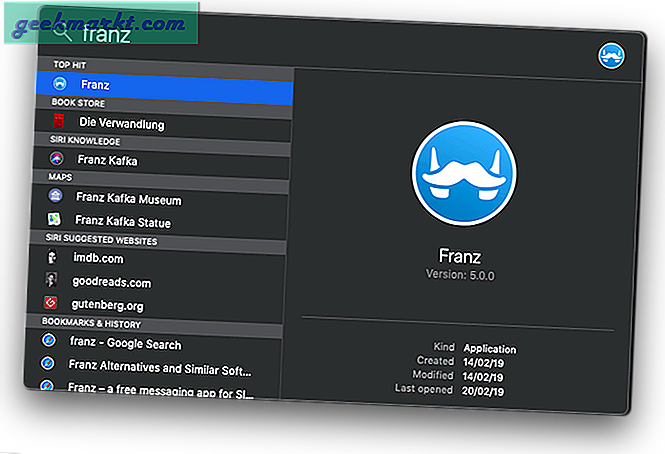
Mens Spotlight tager 'et sekund' at behandle kommandoen, begynder Alfred at vise dig resultater, mens du skriver. Og da hvert resultat af Alfred har sin egen genvej, behøver du ikke at rulle gennem resultaterne. Ved at trykke på genvejen, der vises foran et resultat, startes appen.

3. Filsøgning
Spotlight søger som standard alle filtyper, men du kan selvfølgelig ændre præferencen fra Systemindstillinger> Spotlight> Søgeresultater. Når du søger efter en fil, giver Spotlight dig forslag fra dokumentfiler, mapper, bogmærker osv. Alternativt kan du skrive appnavnet, og alle filer, der er relateret til appen, vises i eksemplet. For eksempel, hvis du skriver'Sider' alle sidefiler vises i nedenstående forslag.
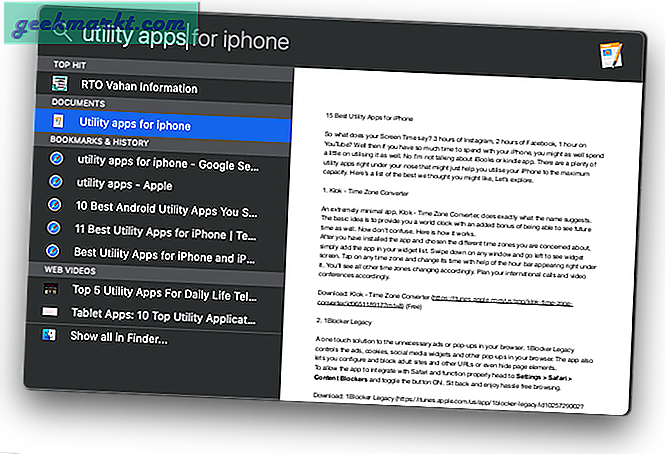
Alfred kan virke lidt langsom i starten, når det kommer til filsøgning, men du kan ændre dette fra Indstillingerne. Åbn Alfred-appen under Funktioner> Standardresultater,afkrydsningsfeltet 'Uintelligent '. Overraskende siger appen, at det ikke anbefales, da det kan bremse søgeprocessen. Men det er ikke rimeligt at sammenligne de to apps med ulige indstillinger.
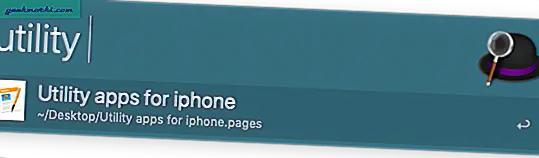
4. Websøgning
Spotlight har en ret bred vifte inden for websøgning. Det henter resultater samtidigt fra web-, Siri-forslag og Siri-viden. Hvis du har dine placeringsindstillinger slået til, kan du også søge efter steder i nærheden og film osv., Som du gør på din telefon.
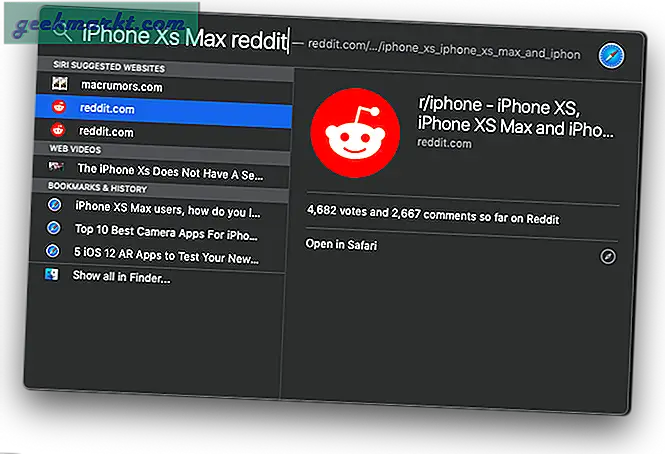
Alfred tager websøgningen til næste niveau. Med den tilpassede søgemulighed kan du personliggøre Alfreds websøgning til et ekstremt niveau. Du kan indstille nøgleord til at starte en brugerdefineret søgning fra en side efter eget valg snarere end en almindelig google-søgning. For at oprette et tilpasset søgeord, gå til Funktioner> Websøgning og klik på ‘Tilføj tilpasset søgning ' nederst til højre på skærmen. At opsætte det er lidt vanskeligt. Bliv klar til vores artikel om, hvordan du konfigurerer og bruger Alfred som en professionel.

5. Beregning og konvertering
Spotlight tager kagen her, da preview-funktionen lader dig se beregningen med det samme. Valuta / metriske konverteringer er endnu bedre, da det viser dig flere konverteringer uden at spørge.
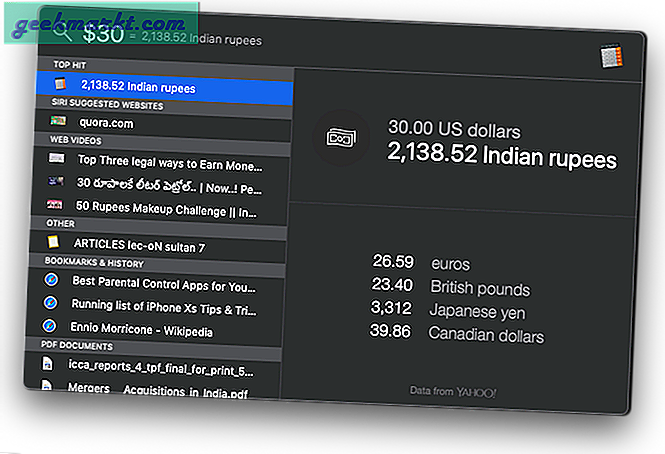
Alfreds beregningsvindue er bare okay. Det giver dig hurtige resultater, men der er ikke meget af en forhåndsvisning. Med hensyn til konvertering gør Alfred intet. Du bliver nødt til at foretage en regelmæssig google-søgning efter det.
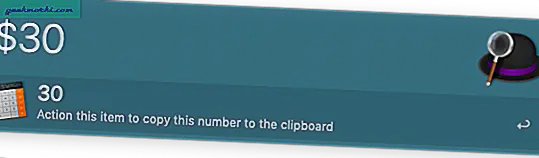
6. Ordbog og stavekontrol
Spotlight er et intelligent værktøj, når det kommer til at definere ord. For at finde en betydning af et hvilket som helst ord, skal du bare skrive ordet i Spotlight, så får du straks vist resultaterne i forhåndsvisningen. Ikke bare det, hvis du er forvirret i stavemåden, skal du bare trykke på 'alt + esc ' efter at have skrevet et par bogstaver, og du kan se lignende ord på en liste. Nå, det er en Mac-genvej, hvis du ikke allerede vidste det. Du kan bruge det hvor som helst på systemet. Tak mig senere.
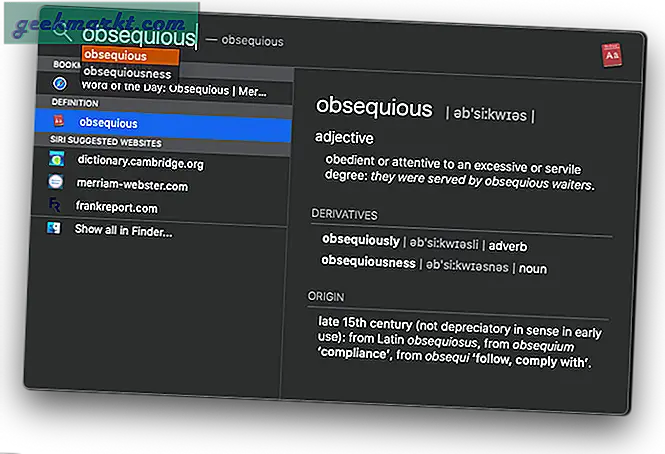
Alfred integrerer også med systemordbogen. Men da det er en tredjeparts launcher-app, skal du indtaste nøgleordet'Definere' inden du skriver dit ord for at kende dets betydning. Tilsvarende skriv 'Stave' for at kontrollere stavningen af et ord. Det fjerner helt klart hastigheden.
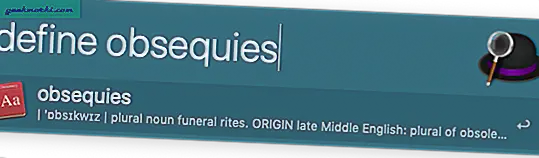
7. Kontakter
Spotlight integreres med for det meste alle originale macOS-apps, hvor kontakter er en af dem. Når du begynder at skrive et navn, begynder forslagsfeltet at åbne navne nedenfor. Når du har indtastet det fulde navn, ser du et kontaktkort lige under startprogrammet. Du kan direkte starte et opkald, en besked og et FaceTime-opkald fra eksempelvinduet, hvilket gør det endnu bedre.
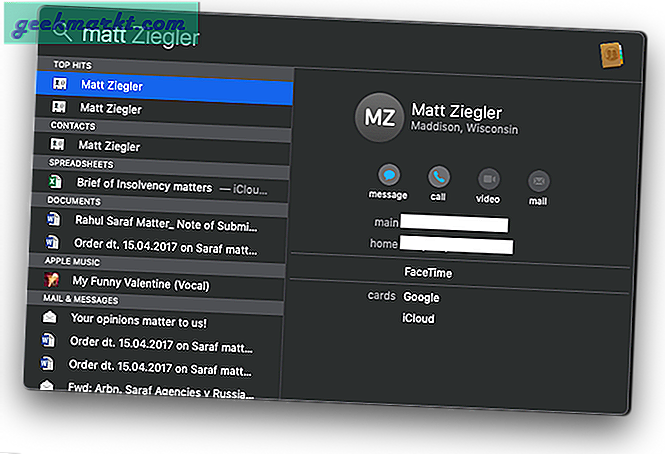
Alfred har derimod ikke kontaktintegration, ikke i den gratis version, så der er ingen kamp her.
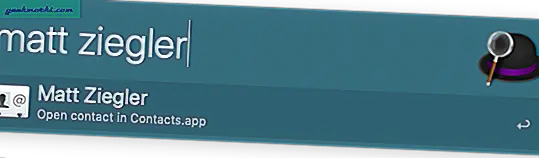
8. iTunes
Spotlight-søgemappe har som standard musik, og ved at skrive et sangnavn eller en afspilningsliste i dit system vil det bringe det op, og du kan afspille det direkte. Nogle gange kan Spotlight bare virke som Siri ved dine fingre.
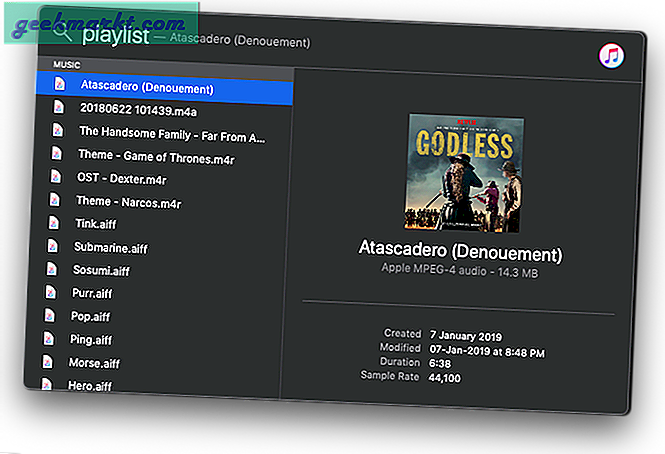
Alfred får igen et hit her. Ingen musik-søgekatalog i den gratis version.
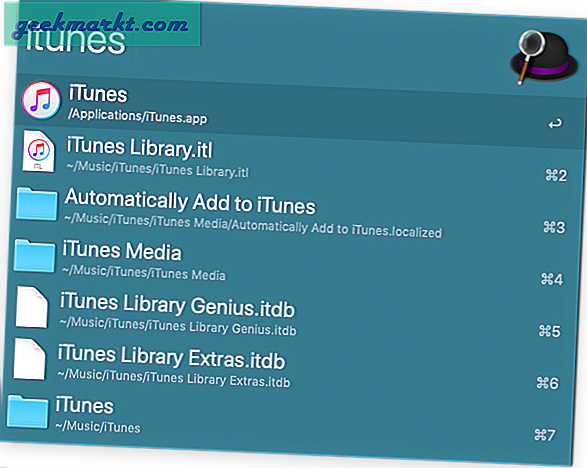
Alfred Powerpack
Powerpack, det er det, Alfred frigiver omkring $ 30 til en enkelt bruger. Prisen går op til $ 50, hvis du vil have gratis livstidsopgraderinger til fremtidige versioner af Alfred. Powerpack bringer nogle rigtig seje funktioner ind, som faktisk kan vise sig at være nyttige. Lad os finde ud af, hvad der ligger på bordet her.
Alfred Powerpack bringer dig Arbejdsgange,en nøgleingrediens, der tillader tredjepartsappintegrationer som Slack, Evernote, LastPass og webtjenesteintegrationer som Amazon, Reddit og mange flere. Dernæst er der i Powerpack udklipsholder og uddrag, der gør de daglige opgaver på din MacBook rigtige hurtige og nemme. Ikke kun dette, som en uovertruffen funktion, tilbyder appen dig Alfred Remote, som kan købes for yderligere $ 4. Alfred Remote kan styre dine systemkommandoer eksternt.
Alfred Powerpack og betalte funktioner er et komplekst sæt værktøjer, der ikke kan forklares her. Og så kommer vi snart med en separat artikel om, hvordan man bruger Alfred Powerpack, hvor vi vil dække alle betalte funktioner i detaljer. Vi opdaterer helt sikkert denne artikel med linket, når den er færdig, så hold øje med.
Vores konklusion - Spotlight mod Alfred (gratis)
Spotlight er ikke kun hurtigere, men leveres også med en valutaomregner, kontakter, iTunes-søgning, ordbog og meget mere. Alfred på hånden kan kun slå Spotlight med sine betalte funktioner.
Spotlight tager tydeligt sejren over Alfred gratis version.
Efter vores mening vil Alfred (gratis) tage dig et skridt ned med hensyn til funktioner og brugervenlighed. Tro os, Alfred hjælper dig ikke gratis med 'Black Cape'. Vent på vores fulde gennemgang af den betalte version af Alfred, eller hvis du allerede er bruger, så giv os besked i kommentarerne nedenfor, hvis vi går glip af noget.